如何修復 iPhone 上的面容 ID 不工作問題
已發表: 2023-02-22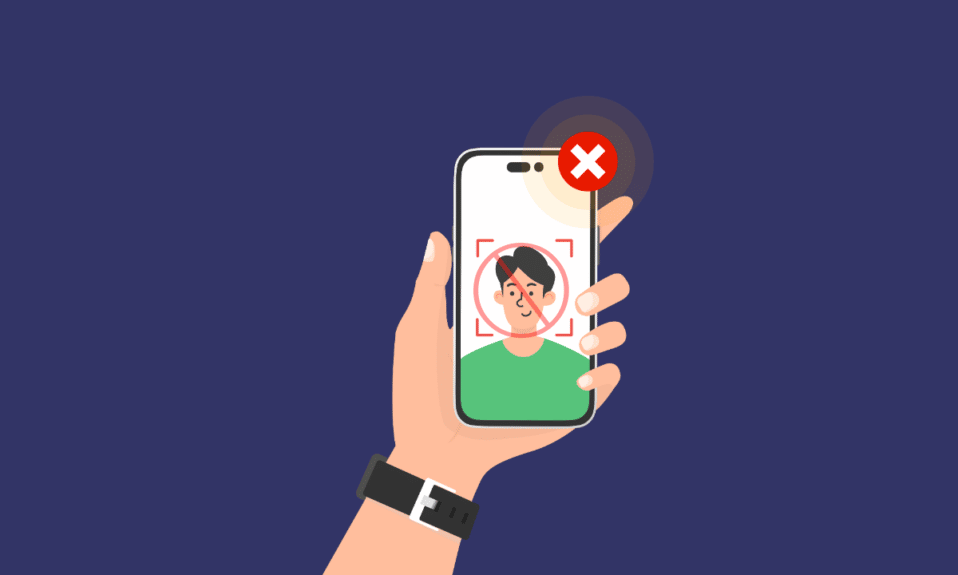
iPhone 上的 Face ID 功能允許用戶解鎖他們的設備、登錄各種應用程序、驗證下載而無需輸入密碼等。它可以節省時間,並且是 iPhone 的有用功能之一。 但想像一下你的面容 ID 停止工作,這種情況可能會令人沮喪。 如果您也遇到過這個問題,我們的文章將對您有所幫助。 在本文中,我們將討論如何修復 Face ID 無法正常工作的問題以及 Face ID 無法在 iPhone X 上運行的問題。因此,請繼續閱讀以深入了解此問題以及我的 Face ID 停止工作的原因。 讓我們開始吧!
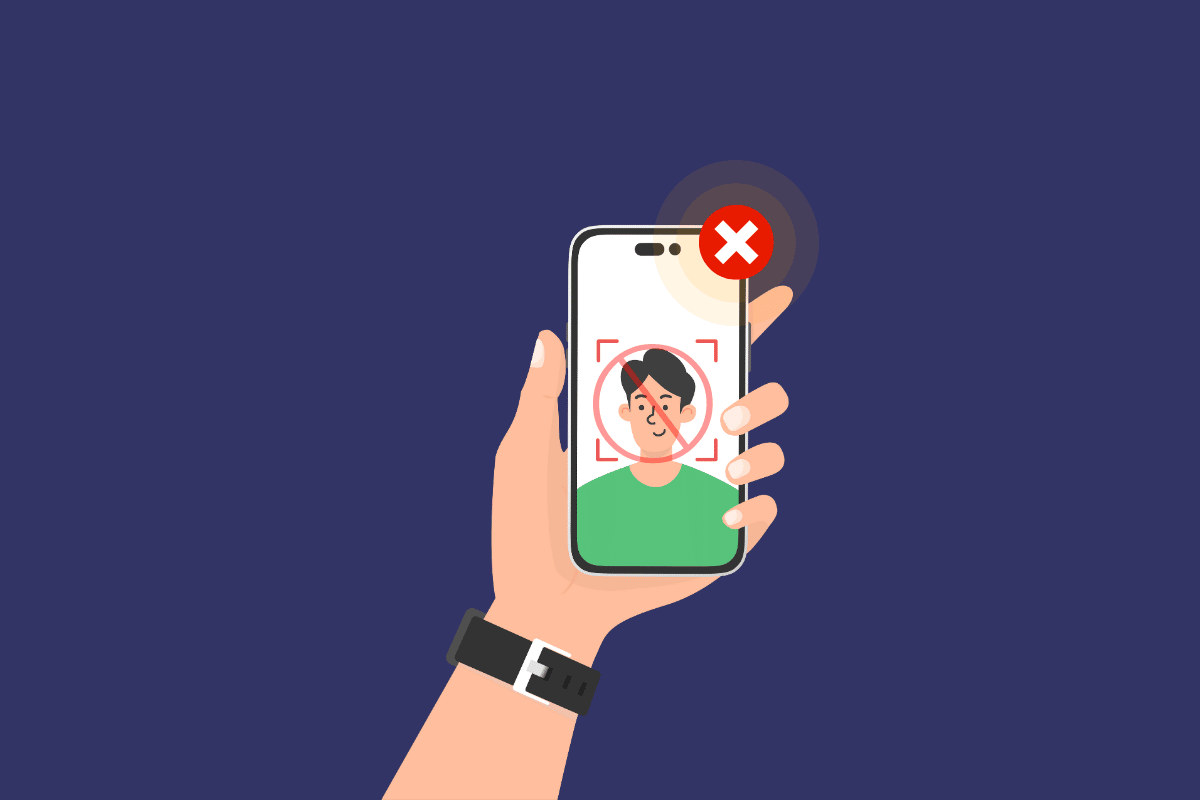
如何修復 iPhone 上的面容 ID 不工作問題
繼續閱讀以找到解釋如何修復 Face ID 在 iPhone 上無法正常工作的問題的方法,並附有有用的插圖,以便更好地理解。
為什麼我的面容 ID 在 iPhone 上停止工作?
在討論解決此問題的方法之前,讓我們先討論一下為什麼我的 Face ID 停止工作了。 為了讓自己熟悉原因,請閱讀以下幾點:
- 面容 ID 未啟用
- 舊版本的 iPhone 可能會導致此問題
- 將 iPhone 放在錯誤的方向
- 有東西擋住了你的臉
- 面部識別傳感器上的污垢
如何修復 Face ID 在 iPhone 上不起作用?
閱讀下面給出的方法,修復 Face ID 不工作的問題。 任何擁有 iPhone 的人都可能遇到這個問題,所以不要擔心並按照下面討論的方法操作:
方法一:基本故障排除方法
讓我們看看一些簡單易行的方法來修復 iPhone 上的 Face ID 問題。
1A. 清潔面部 ID 傳感器
使用乾燥的軟布清潔 iPhone 的頂部,以便清潔 Face ID 傳感器並修復 Face ID 無法正常工作的問題。 當您將 iPhone 放在耳邊時,灰塵會粘在上面,從而導致此問題。
另請閱讀:如何用酒精清潔 iPhone 充電端口
1B. 以正確的方向握住 iPhone
Face ID 功能適用於橫向或縱向或兩者,但這因您的 iPhone 型號而異。
例如:
- 裝有 iOS 16 的iPhone 13 和 14型號同時支持縱向和橫向。
- 但是,如果您擁有早於 iPhone 13 的iPhone 機型,或者您使用的是舊版 iOS,則面容 ID只能在縱向模式下使用。
1C。 將您的臉放在檢測範圍內
為了讓 Face ID 功能完美運行,用戶必須將他們的臉放在一定範圍內,這樣 Face ID 的原深感攝像頭才能正確檢測到用戶的面部特徵。 這個距離在 10 到 20 英寸之間。 因此,要解決 Face ID 不工作的問題,請確保您的 iPhone 和您的臉之間的距離。
1D。 清除遮擋臉部的物體
Face ID 通過識別您的面部特徵來工作。 因此,請確保在使用 Face ID 功能解鎖設備上的任何內容時,您的整張臉都是可見的,並且沒有遮住您臉部的任何部分,例如眼睛、嘴巴或鼻子。
1E。 避免潮濕的環境
在某些溫度下,Face ID 會停止工作; 例如,有時此功能會在潮濕條件下停止運行,例如您在淋浴時拿著 iPhone 播放音樂等。因此,請將 iPhone 放在開闊通風的空間中以解決此問題。
1F。 重啟手機
有時您會遇到 Face ID 無法使用 iPhone X 的問題。 在這種情況下,您可以嘗試重啟 iPhone 來解決問題。 重新啟動設備後,臨時故障和錯誤將得到修復。 您可以閱讀我們關於如何重啟 iPhone X 的指南,了解如何重啟 iOS 設備。
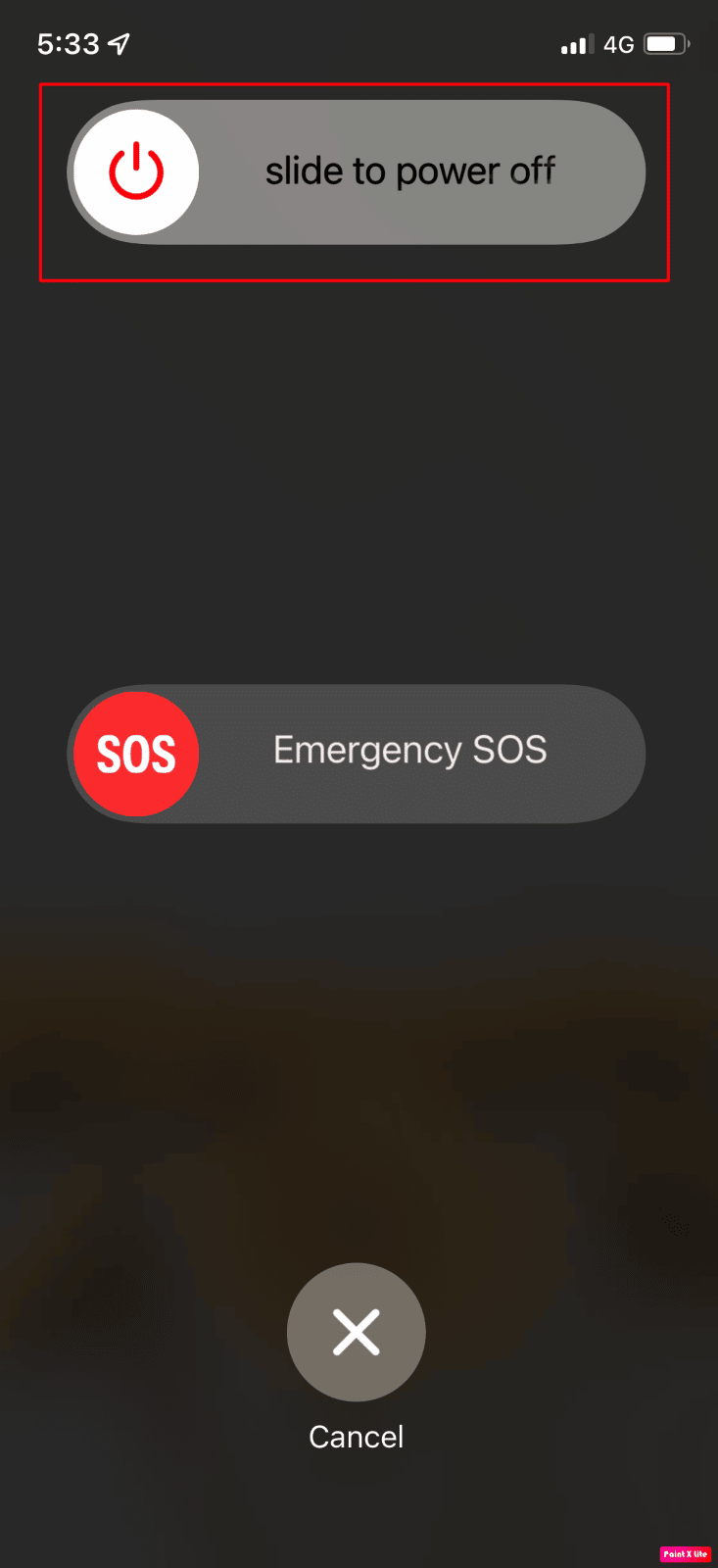
方法 2:啟用面容 ID
如果您遇到 Face ID 無法使用 iPhone 13 的問題,請確保您的 iPhone 上的 Face ID 功能已打開。 要在 iPhone 上啟用 Face ID,請按照以下步驟操作:
1. 打開 iPhone 上的“設置”應用程序。
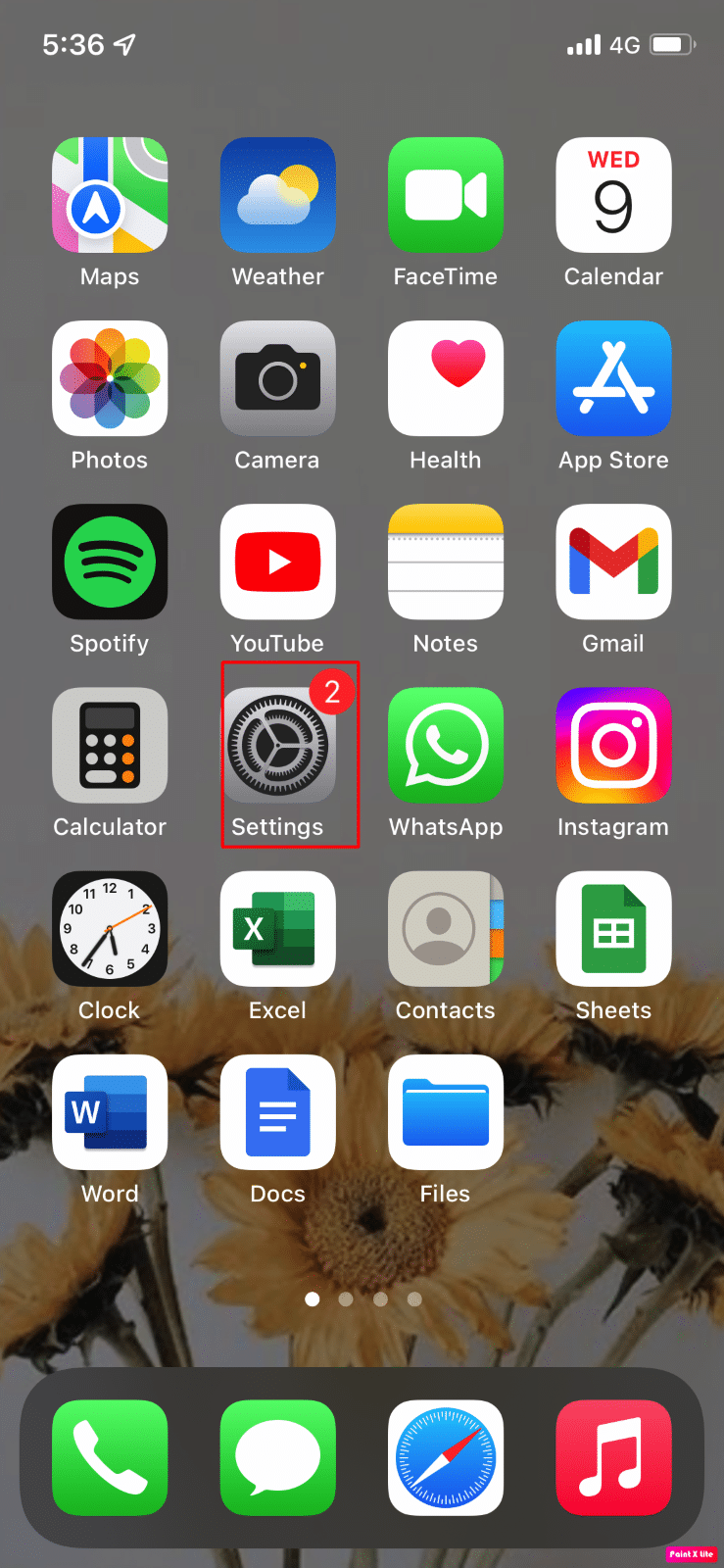
2. 然後,點擊面部識別碼和密碼選項。
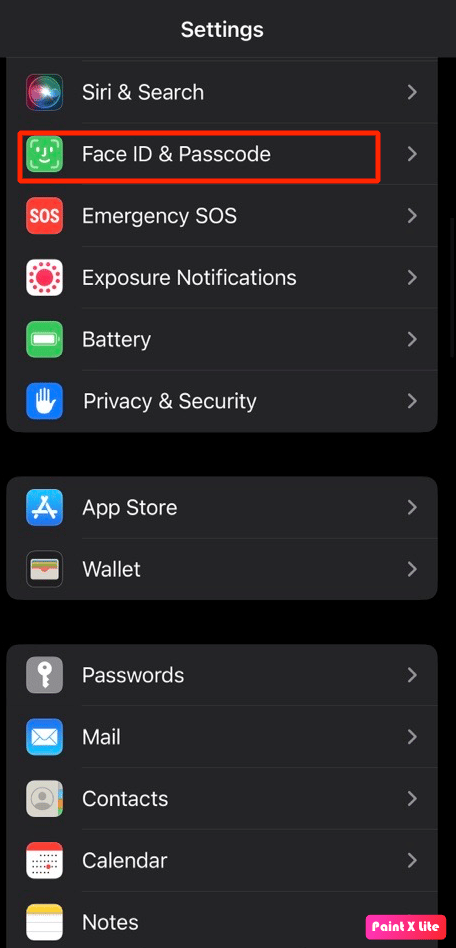
3. 出現提示時輸入您的密碼。
4. 現在,為以下選項打開Face ID的開關:
- iPhone解鎖
- iTunes & 應用商店
- 錢包和蘋果支付
- 密碼自動填充
- 其他應用
注意:從與應用程序鎖一起使用的其他應用程序菜單中選擇所需的應用程序,以使用為上述其他選項設置的面部 ID 解鎖它們。
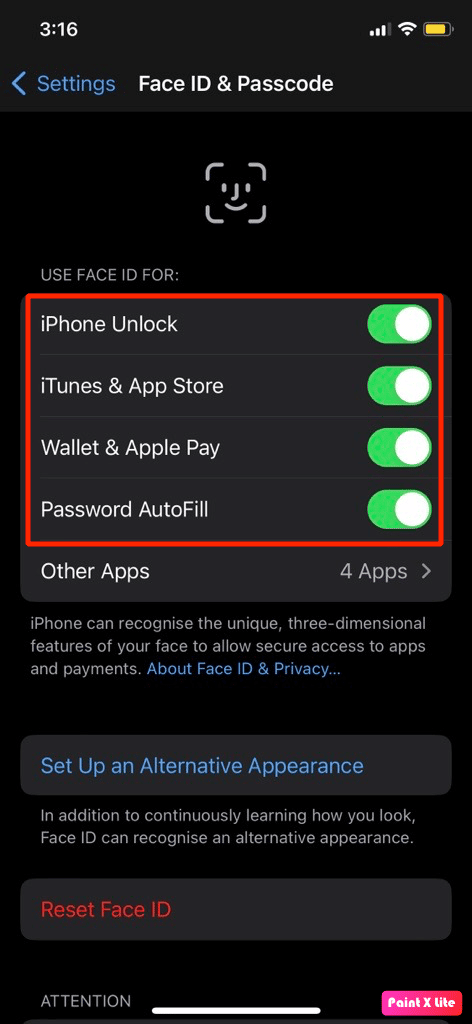
另請閱讀:修復 iPhone 相機無法正常工作的 13 種方法
方法 2:設置備選 Face ID 外觀
外觀的根本變化可能導致 Face ID 無法正常工作 iPhone X 問題。 因此,要解決 Face ID 無法正常工作的問題,請設置備用外觀。 為此,請閱讀下面給出的討論步驟:
1. 導航到 iPhone設置並點擊面部識別碼和密碼選項。
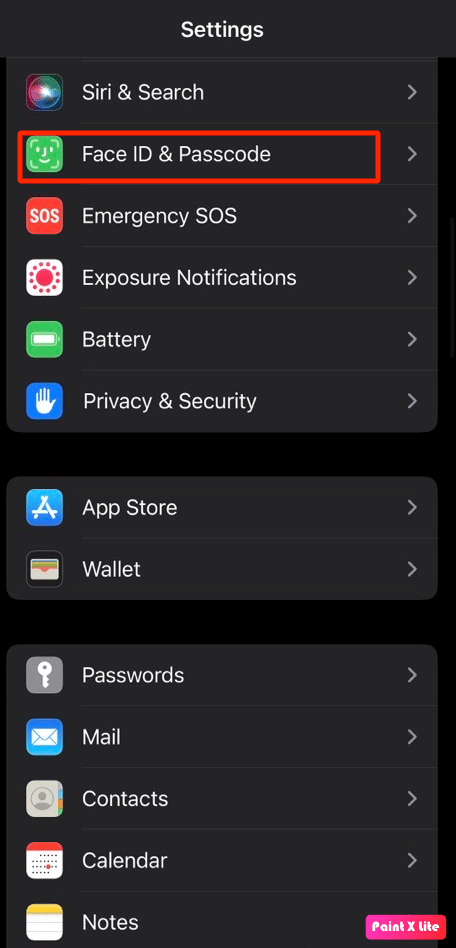
2. 出現提示時輸入您的密碼。
3. 接下來,點擊“設置替代外觀”選項。
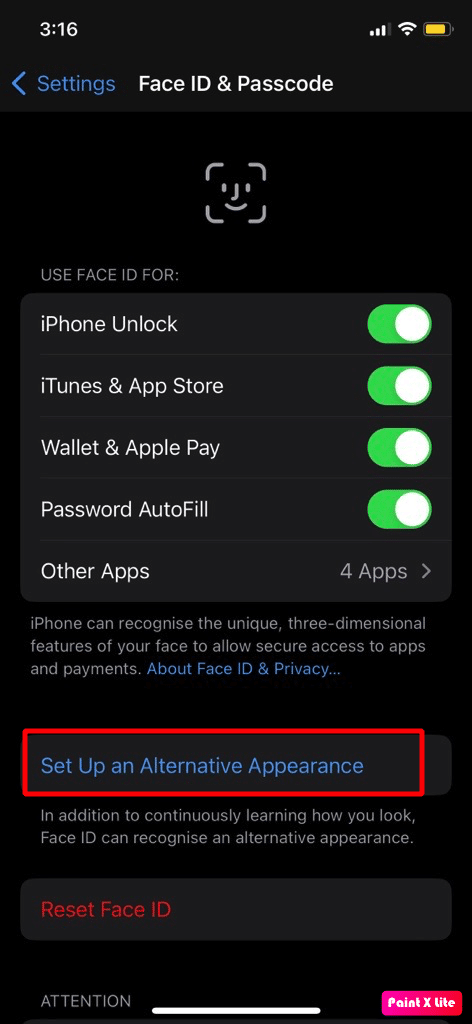
4. 之後,按照屏幕上的說明設置替代外觀。
方法 3:為 iTunes 和 App Store 重新啟用 Face ID
如果您在使用 App Store 時遇到 Face ID 無法使用的問題,您可以嘗試此方法來解決問題。 如果您為 iTunes 和 App Store 啟用了 Face ID 功能,則無需每次都輸入密碼即可安裝任何應用程序變得非常可行。
要了解如何執行此操作,請遵循以下步驟:
1. 在您的 iPhone 上啟動“設置”應用程序。
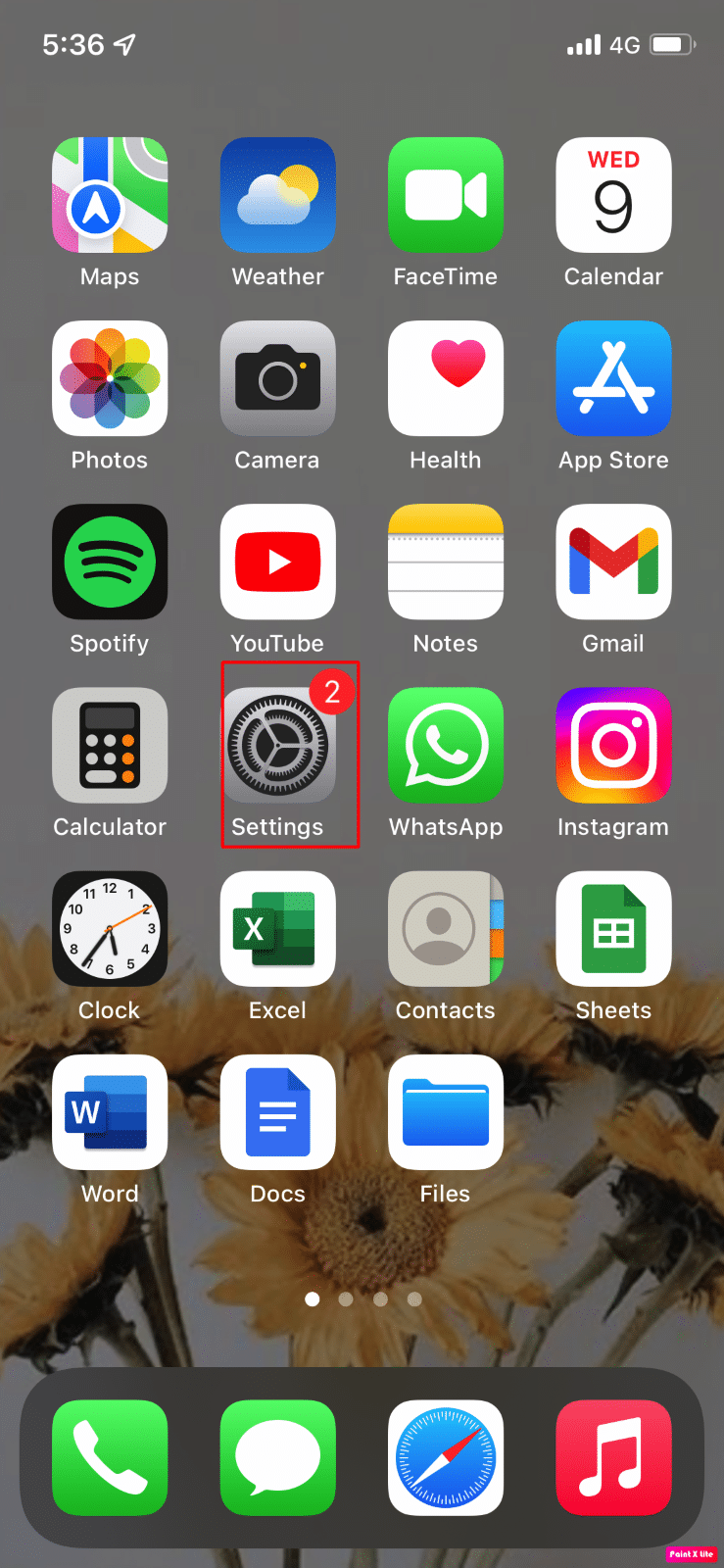

2. 現在,點擊Face ID & Passcode選項並輸入您的密碼。
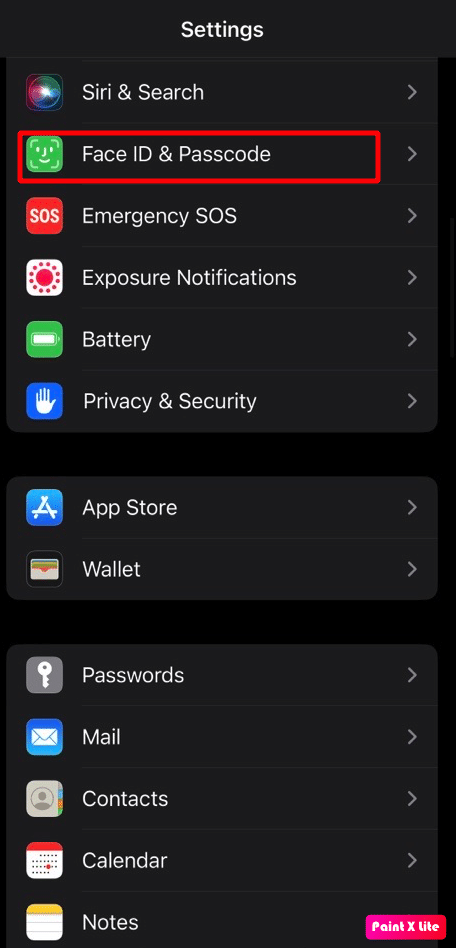
3. 然後,關閉並打開iTunes & App Store選項的開關。
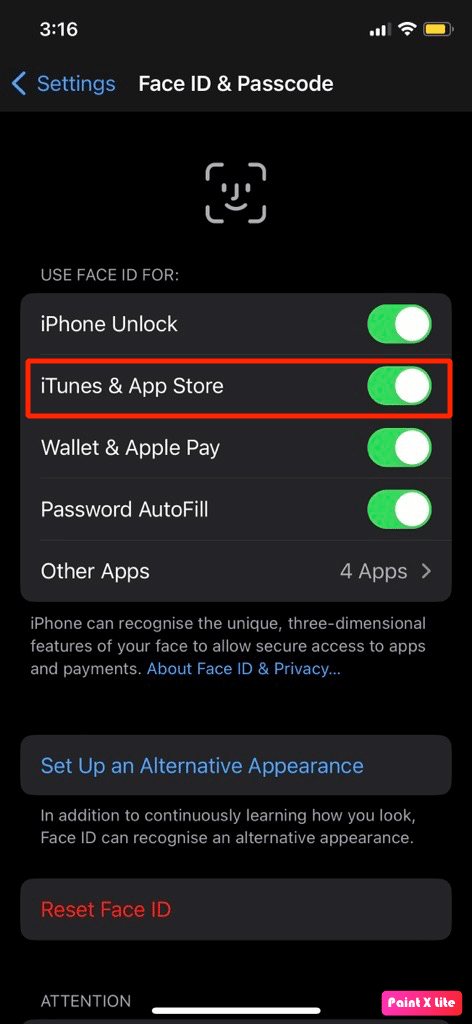
另請閱讀:如何解鎖丟失的 iPhone
方法 4:更新 iOS
要修復 Face ID 不工作的問題,請嘗試更新您的設備,因為將您的設備更新到最新版本可以修復錯誤、惡意軟件、錯誤、故障等。要了解如何更新 iPhone,請按照以下討論的步驟操作:
注意:在更新您的 iPhone 之前,請確保您的互聯網連接良好。
1. 啟動 iPhone設置。
2. 點擊常規選項。
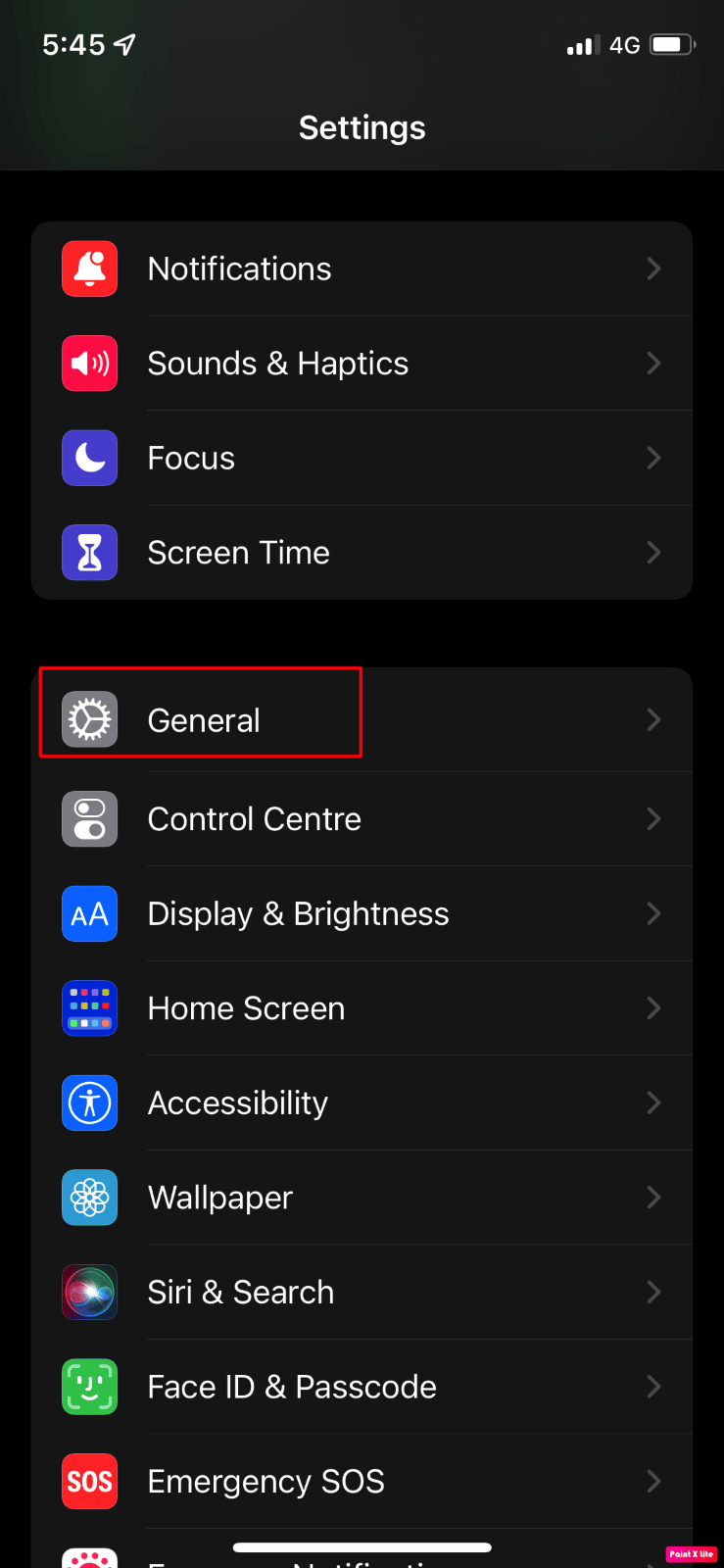
3.接下來,點擊軟件更新選項。
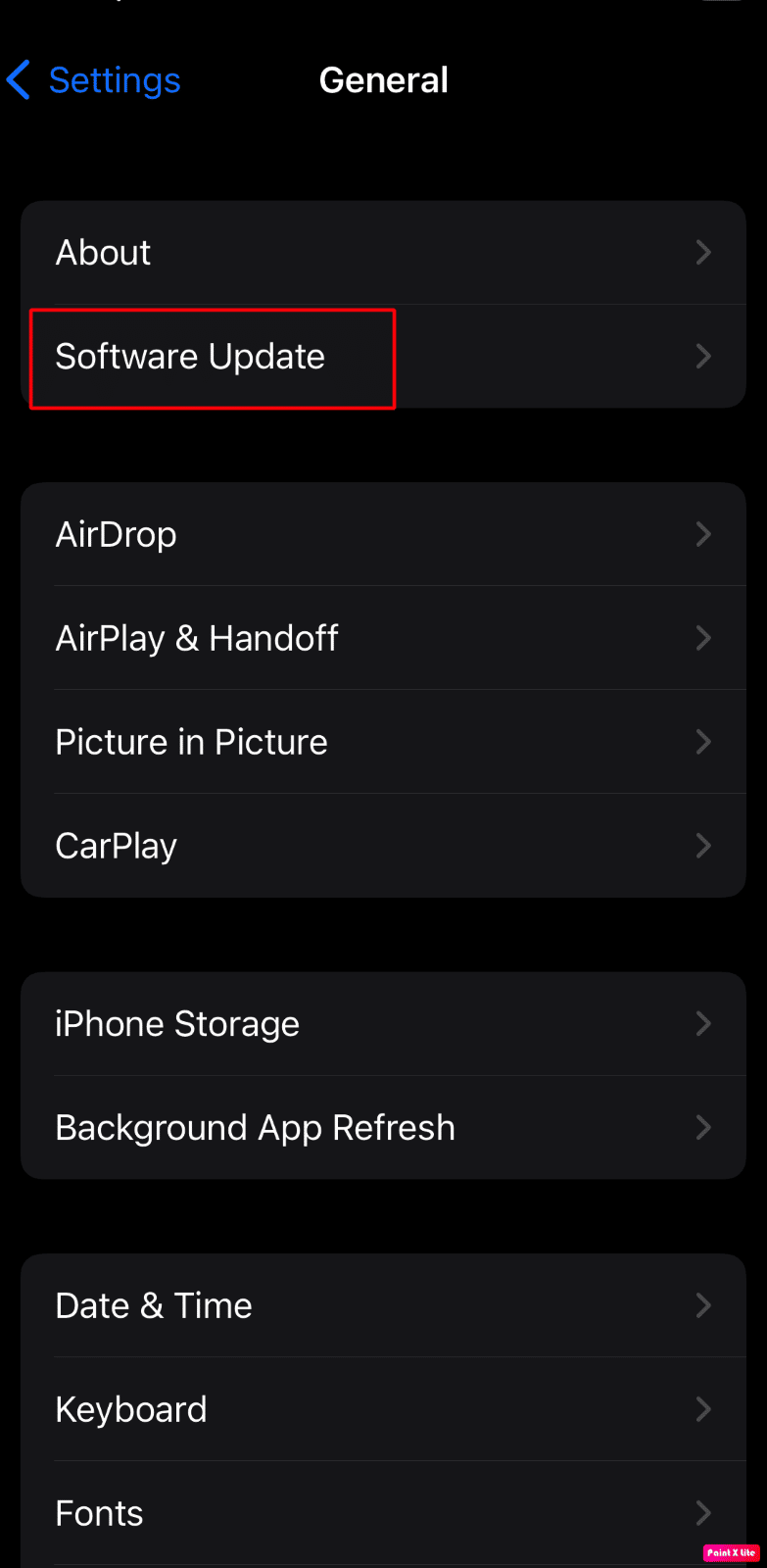
4. 點擊下載並安裝選項。
注意:如果出現一條消息要求您暫時刪除應用程序,因為 iOS 需要更多空間來進行更新,請點擊繼續或取消。
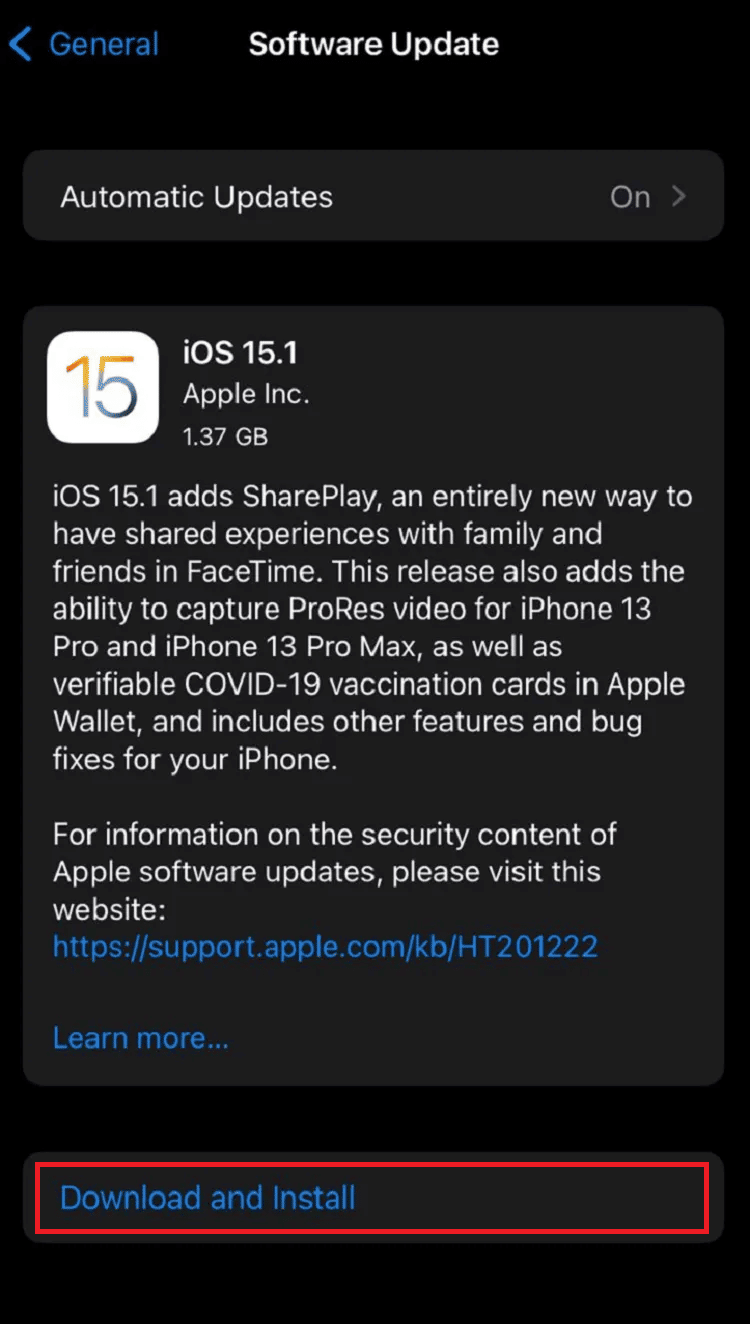
5A。 如果您希望立即進行更新,請點擊“安裝”選項。
5B。 或者,如果您點擊Install Tonight並在睡覺前將您的 iOS 設備接通電源,您的設備將在夜間自動更新。
注意:您還可以通過選擇稍後提醒我來選擇稍後安裝軟件。
方法五:重置面容ID
您可以採用的另一種方法是重置設備上的 Face ID。 為此,請按照以下步驟操作:
1. 導航到 iPhone設置。
2. 然後,點擊面部識別碼和密碼選項。
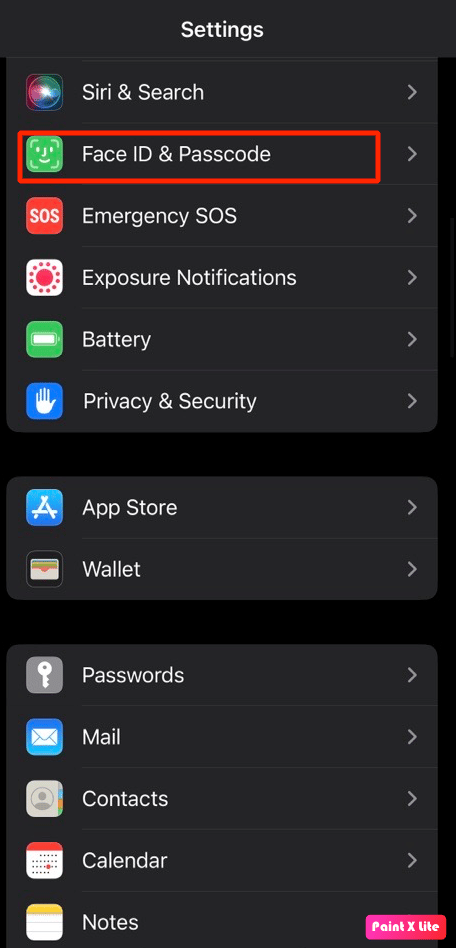
3. 之後,如果出現提示,請輸入您的密碼,然後點擊重置面容 ID選項。
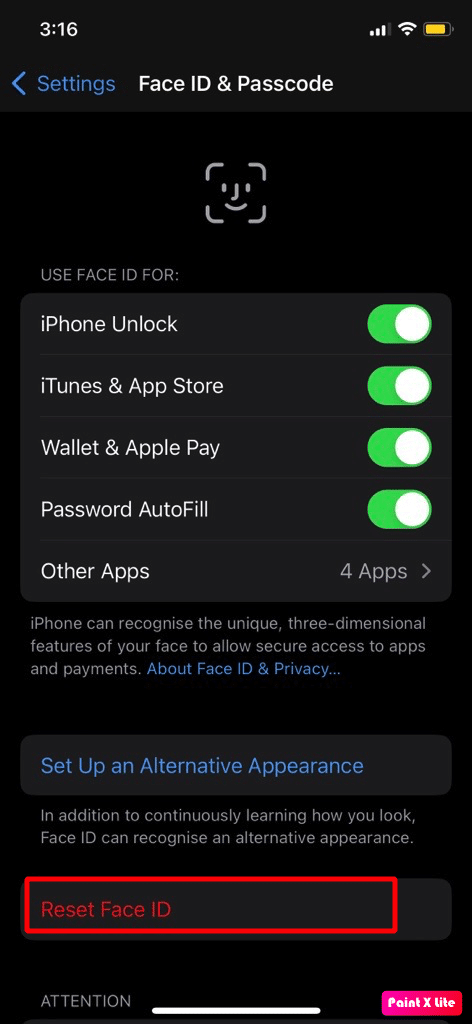
4. 然後,按照屏幕上出現的屏幕說明重新設置 Face ID。
另請閱讀:如何在 iPhone 上重置 Siri
方法 6:重置所有設置
如果上面討論的方法對您不起作用,那麼您還可以重置設備上的所有設置以修復 Face ID 已被禁用的問題,要重置 iPhone 上的所有設置,請遵循以下討論的步驟:
1. 啟動 iPhone設置應用程序。
2. 之後,點擊常規選項。
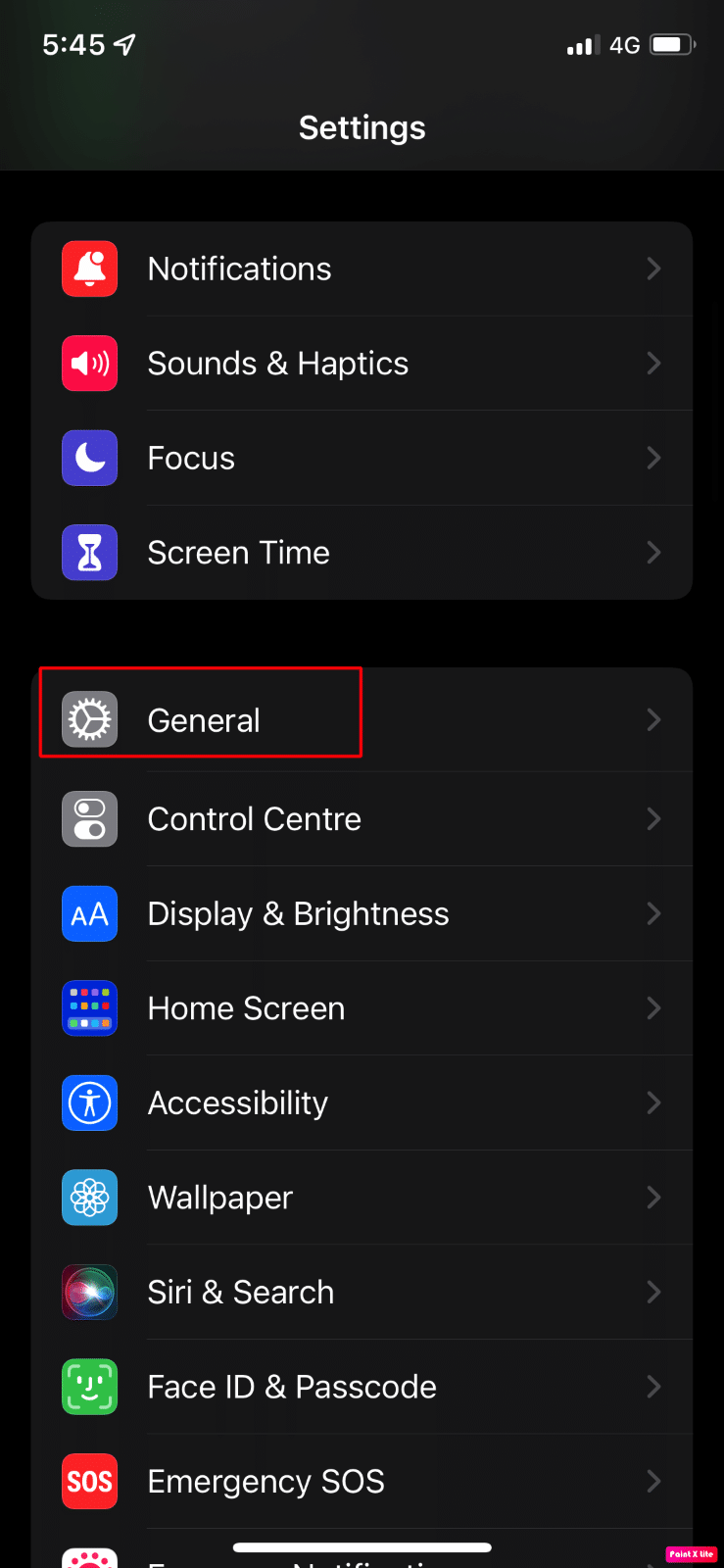
3. 點擊轉移或重置 iPhone選項。
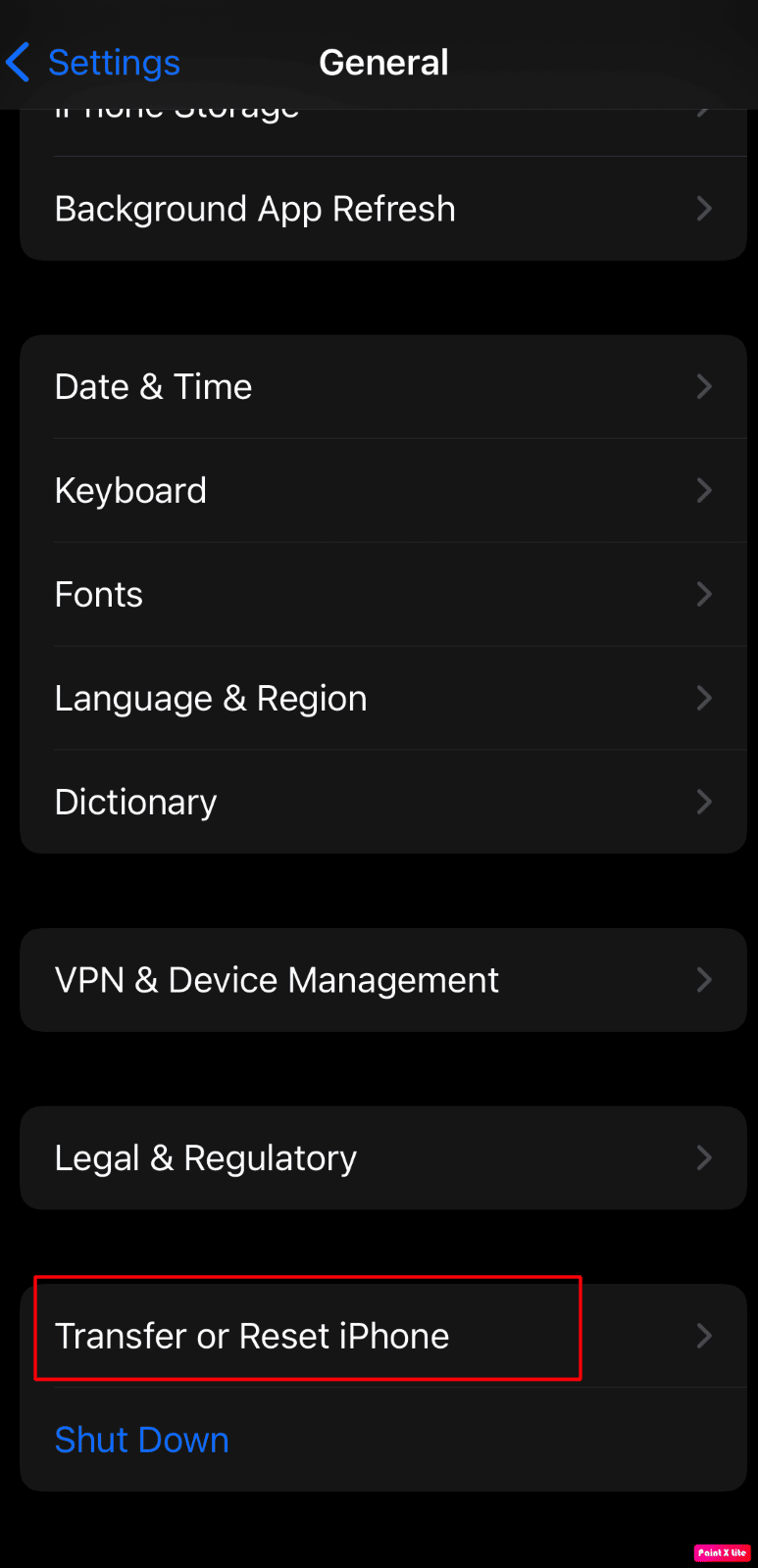
4. 點擊重置。
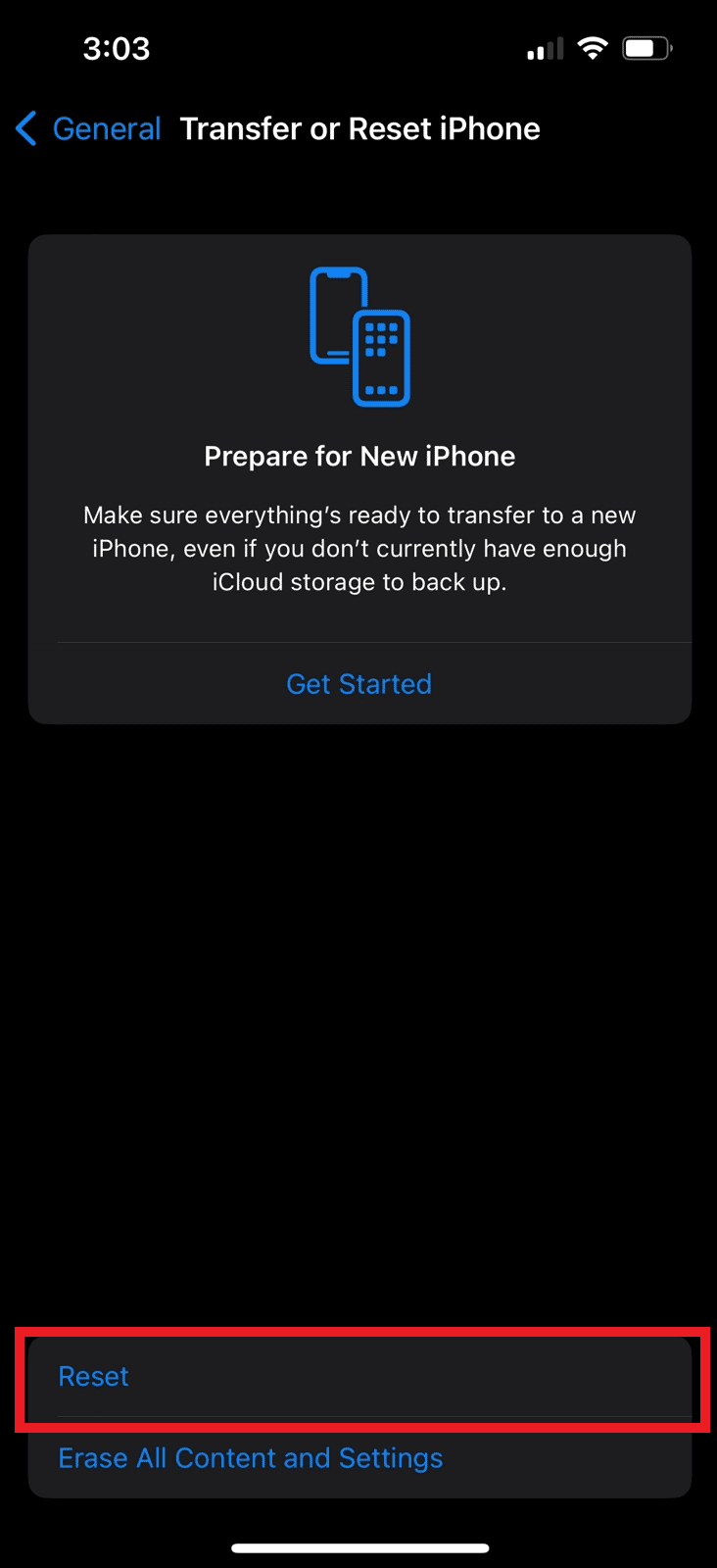
5. 點擊重置所有設置。
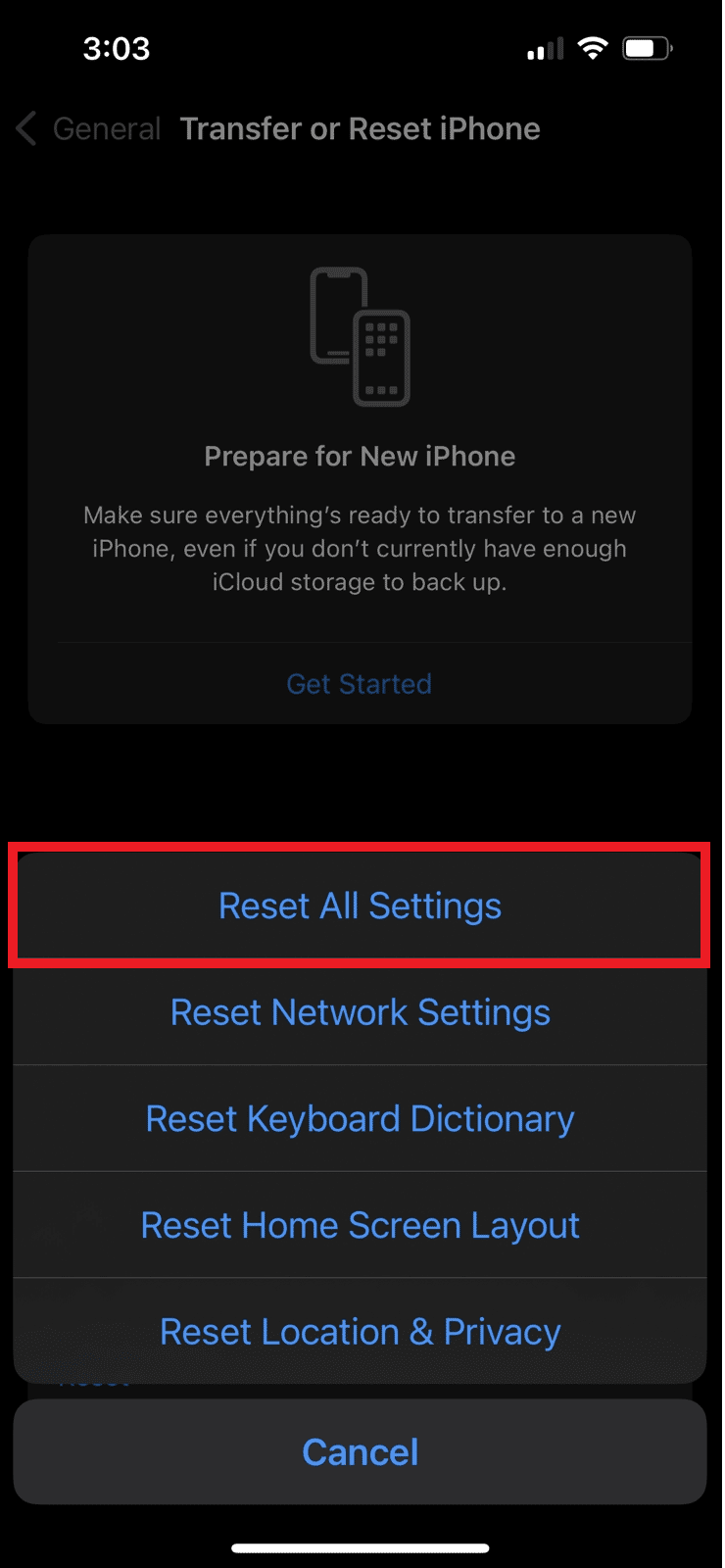
方法 7:出廠重置 iPhone
另一種可以用來修復 Face ID 不工作問題的方法是恢復出廠設置。 此方法會從您的 iPhone 中刪除您的所有數據和信息。 因此,在選擇此方法之前,請先備份您的手機。 要了解如何執行恢復出廠設置,您可以閱讀我們關於如何將 iPhone X 恢復出廠設置的指南。
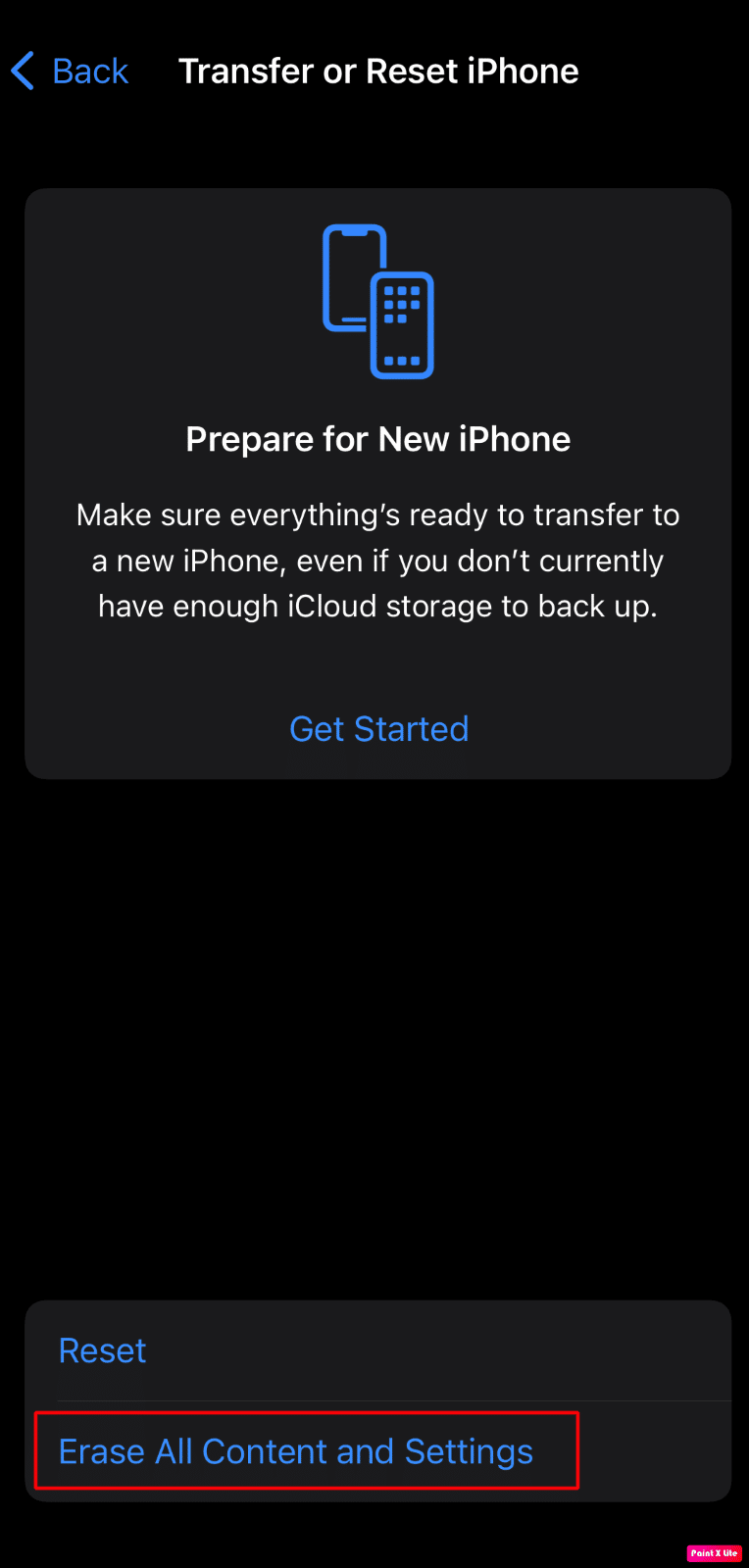
另請閱讀:如何在沒有密碼的情況下關閉“查找我的 iPhone”
方法 8:聯繫 Apple 支持
如果您的 iPhone 掉落,從而損壞了面容 ID 傳感器,那麼您的面容 ID 功能可能無法使用。 因此,在這種情況下,請嘗試聯繫 Apple 支持並安排一次商店訪問。 要聯繫 Apple 客戶服務部門,請訪問 iPhone 支持頁面。
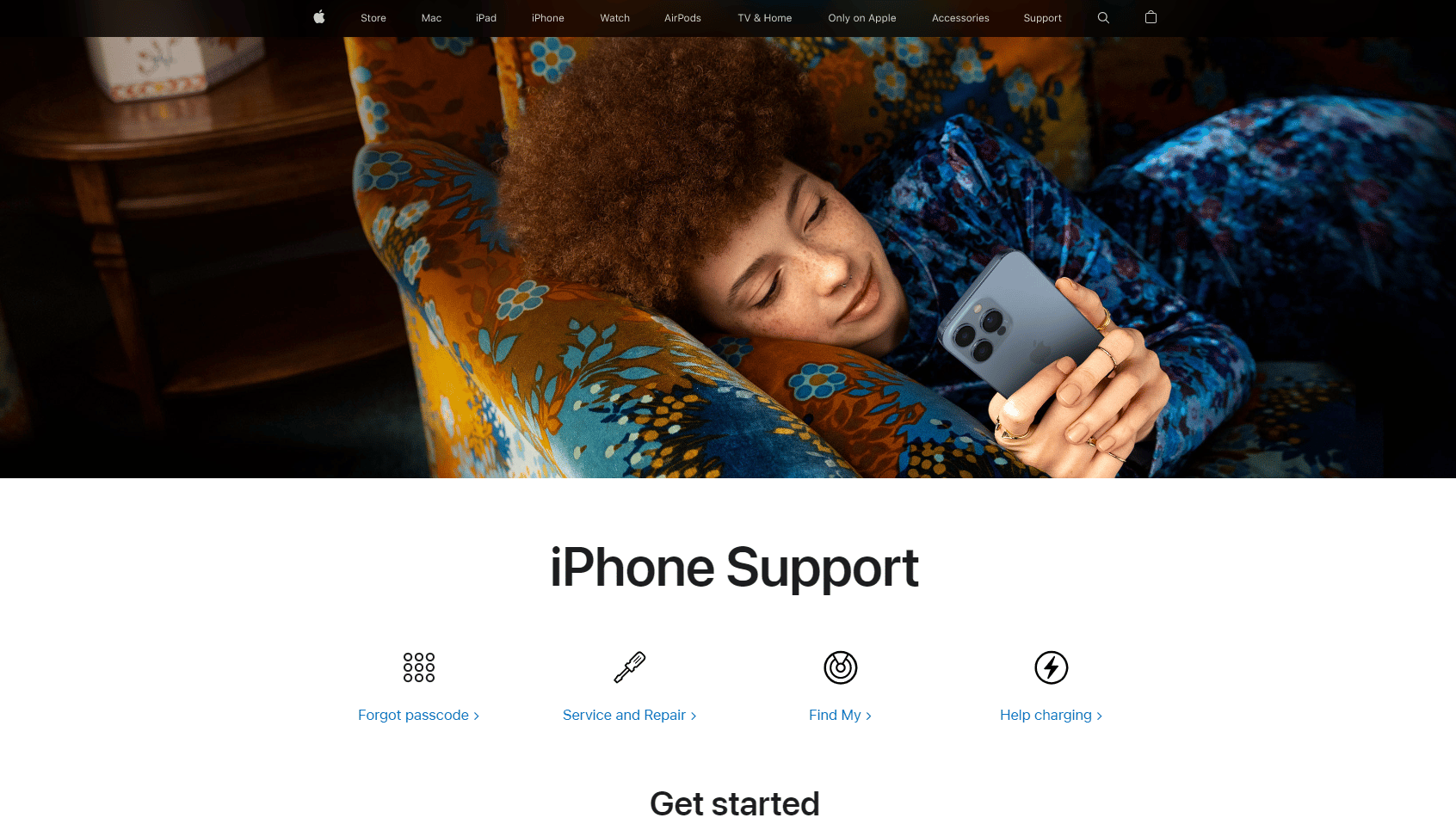
推薦:
- 如何修復 Windows 上 VLC 媒體播放器中的視頻滯後
- 如何修復 Snapchat 過濾器在 iPhone 上不起作用
- 如何修復嘿 Siri 在 iPhone 上不工作
- 12 個適用於 iOS 的最佳人臉合併在線應用程序
這使我們結束了文章。 我們希望在閱讀我們的指南後,您能夠了解如何修復 Face ID 不工作問題和 Face ID 不工作 iPhone X。讓我們知道哪種方法適合您。 您可以通過下面的評論部分與我們聯繫,提出您的建議和疑問。 此外,讓我們知道您希望在我們的下一篇文章中深入了解哪個主題。
